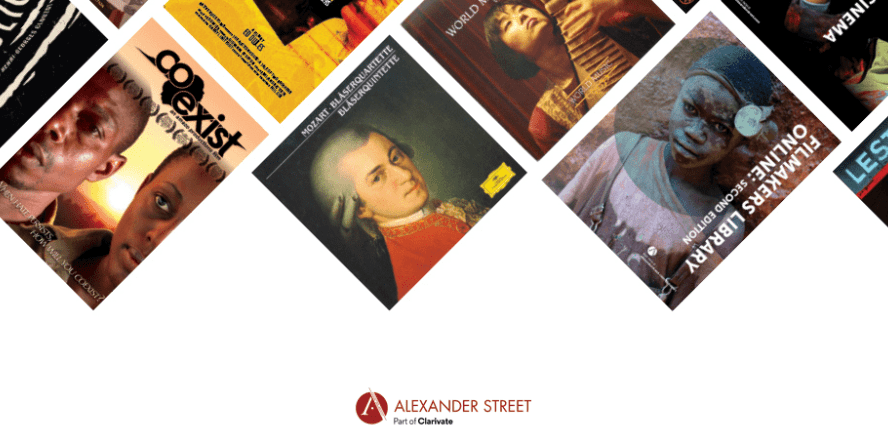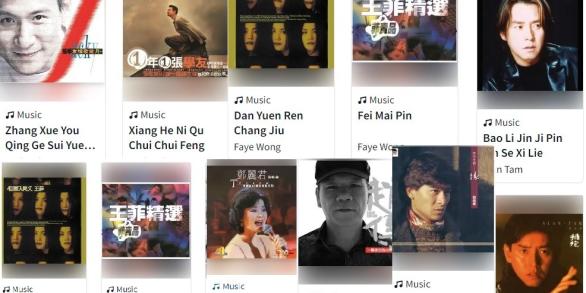eResources 도움말
eBook 및 eResources FAQ
-
다음과 같은 오류 메시지를 본 적이 있을 것입니다. hoopla:
귀하의 도서관에서 설정한 일일 대출 한도에 도달했으며 자정에 재설정됩니다. 자정 이후에도 쉽게 액세스할 수 있도록 제목을 찾아 즐겨찾기에 추가하세요.
위의 메시지는 최근에 가장 일반적인 오류 중 하나였습니다. hoopla 사용자. Hoopla 도서관은 사람들이 사용한 만큼만 비용을 청구하며, 도서관은 이러한 자료에 대해 일일 할당량을 가지고 있습니다. 도서관의 일일 허용량에 도달하면 사용자에게 위의 오류 메시지가 표시됩니다. 도서관에는 다음과 같은 예산이 있습니다. hoopla 일일예산으로 나누어져 있습니다. 이 예산은 이른 아침에 소진될 수 있으며 무언가를 확인하려고 하면 오류 메시지가 나타납니다.
이 총 일일 한도는 않습니다. 에서 제공하는 6개월간 결제와 관련됨 San Jose Public Library. 일괄 일일 한도를 사용하면 추가로 개별 결제가 가능한 경우에도 결제가 방지됩니다.
이를 피하는 가장 좋은 방법은 다음을 사용하는 것입니다. hoopla 가능한 한 이른 아침에. 자정에 한도가 재설정되므로 다음날 아침에 다시 시도할 수 있습니다. 한도에 도달한 경우에도 항목을 즐겨찾기에 추가하여 나중에 확인할 수 있습니다.
-
XNUMXD덴탈의 San Jose Public Library 에 대한 무료 온라인 액세스를 제공합니다. 뉴욕 타임스 인터넷 컴퓨터와 도서관 Wi-Fi Dr. Martin Luther King, Jr. 도서관 및 모든 분관 도서관은 정상 운영 시간 동안 운영됩니다. 또한 당사 웹사이트를 통해 72시간 오프사이트 "재택" 액세스를 제공합니다.
오프사이트 "재택" 액세스:
- 선택 이 링크 New York Times 액세스 코드를 받으려면 이 코드는 72시간 동안 사용할 수 있습니다.
- "사용"을 클릭하십시오.
처음 72시간이 지나면 추가 72시간의 원격 액세스를 위해 다른 코드를 사용해야 합니다(예: 1~2단계 반복). - New York Times 계정을 만들거나 기존 New York Times 계정으로 로그인합니다. New York Times에 이메일 주소를 등록하면 New York Times의 마케팅 이메일 수신에 동의하게 됩니다. 이메일 수신을 거부하려면 최초 가입 시 확인란을 클릭하세요.
- 다음과 같은 페이지가 표시됩니다*:

"NYTimes.com으로 이동"을 클릭하세요. 액세스가 종료되는 날짜를 참고하세요.
- 72시간 동안 New York Times를 즐겨보세요!
New York Times 앱에서 읽기
New York Times Digital 앱은 무료이며 다음 운영 체제에서 사용할 수 있습니다.
- Android
- iOS
- 킨들 파이어
장치의 앱을 방문하십시오.tore 앱을 다운로드하세요. 로그인하기 전에 브라우저에서 위의 "오프사이트 " 재택 " 액세스" 지침을 따라야 합니다. XNUMXD덴탈의 뉴욕 타임스 앱:
- 1 시간 동안 액세스하려면 위의 2 단계와 72 단계를 따르십시오.
- NYTimes 앱을 엽니 다
- 등록에 사용한 이메일로 로그인하십시오-액세스 코드가 이미 적용되었습니다.
주시기 바랍니다 여기를 클릭해주세요. 당신은 질문이있는 경우.
도서관 인터넷 컴퓨터와 지점 Wi-Fi를 통해 New York Times Online에 액세스하려면:
즐겨 사용하는 브라우저로 이동하여 다음을 입력하세요. www.nytimes.com. 에 가셔도 찾을 수 있습니다. San Jose Public Library 웹 사이트를 방문 하십시오.
- 상단에서 Books & eResources를 선택하세요. San Jose Public Library 홈페이지.
- "eBook 및 기타 형식" 카테고리에서 "신문 및 잡지"를 선택하세요.
- 알파벳 목록에서 “New York Times (In-Library Access)”를 찾아 New York Times (In-Library Access) 링크를 누르십시오.
- 마지막으로 이 리소스에 액세스하려면 New York Times(도서관 내 액세스) 링크를 누르세요.
* 이미지의 텍스트는 다음과 같습니다.
뉴욕타임스에 오신 것을 환영합니다
NYTimes.com, NYTimes 스마트폰 및 태블릿 앱을 3일 동안 무제한으로 즐겨보세요.
[귀하의 이메일]로 확인 이메일이 전송되었습니다. 귀하의 디지털 액세스는 즉시 시작되어 [날짜]까지 지속됩니다. NYTimes.com [링크]로 이동하세요.관련 페이지: 온라인 자료 도움말
-
Boundless(이전에는 Axis 360) eBook은 어떻게 확인했는지에 따라 달라집니다.
-
도서관 카탈로그를 통해: 도서관 카탈로그를 통해 대출하신 경우:
- 도서관 카탈로그를 통해 대출할 때 다운로드할 수 있는 두 가지 형식 중 하나를 선택할 수 있습니다. 선택하기 전에 몇 가지 사항을 고려해야 합니다. 모바일 기기로 읽으실 건가요, 아니면 컴퓨터로 읽으실 건가요? 아래에서는 선택 항목을 세분화했습니다.
- EPUB - 다음과 같은 eReader를 통해서만 읽을 수 있습니다. Adobe Digital Editions 또는 Bluefire 리더. 노트북이나 데스크탑 컴퓨터에서 책을 열 계획이라면 다음과 같이 읽으세요.
- Boundless - 모바일 장치의 Boundless 앱을 통해서만 읽을 수 있습니다.
- 도서관 카탈로그를 통해 대출할 때 다운로드할 수 있는 두 가지 형식 중 하나를 선택할 수 있습니다. 선택하기 전에 몇 가지 사항을 고려해야 합니다. 모바일 기기로 읽으실 건가요, 아니면 컴퓨터로 읽으실 건가요? 아래에서는 선택 항목을 세분화했습니다.
-
무한한 웹사이트를 통해: 브라우저에서 Boundless 웹사이트를 통해 체크아웃한 경우:
- eBook을 확인하면 다운로드할 기회가 있지만, 어디에서 읽을지 다시 한번 생각해 보아야 합니다. 책을 대출한 컴퓨터에서 읽으려면 대출할 때 다운로드하세요. Boundless 앱을 사용하여 읽으려는 경우 앱이 열릴 때까지 다운로드한 후 거기에서 다운로드하세요.
-
바운드리스 앱을 통해: 모바일 기기에서 Boundless 앱을 통해 결제하신 경우:
- 앱에서 읽을 계획이라면 결제 시 다운로드하세요. 다른 기기나 컴퓨터에서 읽으려면 해당 컴퓨터나 기기에 액세스할 때까지 다운로드를 기다리세요.
질문이나 추가 도움이 필요하시면 언제든지 저희에게 연락해주세요. 이메일 양식 또는 전화 408-808-2104 도움이 필요하거나 질문이 있는 경우.
관련 페이지: 온라인 자료 도움말
-
도서관 카탈로그를 통해: 도서관 카탈로그를 통해 대출하신 경우:
-
이 문제를 해결하는 몇 가지 방법은 다음과 같습니다.
기본 Kindle을 새 장치로 변경하십시오.
-
- We Buy Orders 신청서를 클릭하세요. WWW.amazon.com 계정에 로그인합니다.
- "계정 및 목록" 메뉴 위에 마우스를 놓고 "콘텐츠 및 장치"를 선택합니다.
- "콘텐츠 및 장치"에 들어가면 화면 상단에 4개의 탭이 표시됩니다. "장치"를 선택하세요.
- "Amazon 장치"에 대한 섹션과 "장치에 설치된 Amazon 앱"에 대한 섹션이 표시됩니다. "Amazon 장치"에 대한 이미지를 선택하십시오.
- 연결된 모든 장치의 이미지를 제공합니다.
- 그 중 하나 아래에 파란색 글자로 "기본 장치"라는 단어가 표시됩니다. 새 Kindle을 기본 장치로 설정하려면 새 Kindle의 이미지를 선택하세요.
- 오른쪽에 세 개의 회색 텍스트 상자가 있는 페이지가 열립니다. "기본 장치로 설정"을 선택합니다.
- 확인창이 나타나면 "저장"을 선택하세요.
- 이제 Kindle로 항목을 보낼 때 OverDrive, 자동으로 새 장치로 이동됩니다.
책을 확인할 때 다른 Kindle을 선택하세요.
기본 장치를 변경하고 싶지 않은 경우, 수집할 때 다른 장치를 선택하면 됩니다. OverDrive 도서.
-
- 책을 대출하고 "도서관 책 가져오기"로 Amazon으로 리디렉션된 후 노란색 버튼 아래를 살펴보고 다른 장치를 선택하십시오.
- 선택을 마치면 "배송"을 선택하세요.
다음에서 책을 다운로드하세요. 킨들 라이브러리.
-
- Kindle 책을 잘못된 장치로 보낸 경우에도 다음으로 이동하여 읽을 수 있습니다. 킨들 라이브러리 선호하는 Kindle에서 덮개를 탭하세요.
- 책이 기기에 다운로드되어야 합니다.
- 라이브러리에 해당 항목이 표시되지 않으면 "동기화" 버튼을 선택하여 Kindle이 라이브러리 업데이트를 확인하도록 하세요.
- Wi-Fi에 연결되어 있는지 확인하세요.
관련 페이지: 온라인 자료 도움말
-
-
San José Public Library 전자 책 유효한 SJPL 도서관 카드로 대출이 가능합니다. eBook 형식에 따라 추가 소프트웨어를 다운로드해야 할 수도 있습니다. 방문하다 eBook 도움말 페이지 장치별 지침은 다음과 같습니다.
SJPL 고객은 원 서치 San Jose State University 자료에 액세스하려면 계정을 사용하세요. SJPL 고객은 개인용 컴퓨터나 무선 장치를 통해 King 도서관에 있는 동안에만 대학 도서관 전자 자료에 액세스할 수 있습니다.
관련 페이지: 온라인 자료 도움말
-
eBook, eAudiobooks 및 디지털 미디어를 사용하면 얻을 수 있는 이점 중 하나는 다음과 같습니다. San José Public Library 실제 상품처럼 반품할 필요가 없다는 것입니다. 대출 기간이 끝나면 귀하가 별도로 조치를 취하지 않아도 자동으로 다시 체크인됩니다.
다른 대출자가 사용할 수 있도록 eBook 또는 기타 디지털 미디어 항목을 반환하는 데 관심이 있는 경우 먼저 해당 항목을 어떤 플랫폼에서 대여했는지 확인하십시오(Overdrive, 무한한, hoopla, 등.). 다음으로, 아래 해당 링크를 따라 플랫폼의 도움말 파일에서 최신 지침을 읽어보세요.
FAQ라고 표시된 링크의 경우, 최신 반품 지침을 보려면 해당 질문으로 스크롤하세요.
플랫폼별 반품 지침에 대한 빠른 링크
- 무한(이전 Axis 360)
- 클라우드라이브러리: FAQ: "eBook을 일찍 반납할 수 있나요?"
- Overdrive/리비: Overdrive 앱 및 소프트웨어 지침 | Libby 앱 지침
- 간단히E: FAQ: "전자책 반환 방법"
- hoopla: 보류가 없더라도 hoopla 경우에도 원하는 경우 조기에 상품을 반품할 수 있습니다. 안타깝게도 이는 추가 정보를 제공하지 않습니다. hoopla 매달 체크아웃하세요.
- . hoopla 앱에서 내를 탭하세요 hoopla 그런 다음 반품하려는 항목을 탭하고 하단으로 스크롤하여 '지금 반품'을 선택하세요.
- 웹 브라우저에서, 당신의 Hoopla 계정 그리고 내를 클릭하세요 hoopla 화면 상단에, 현재 빌린 것을 클릭하세요 드롭다운 메뉴에서 반품하려는 상품을 클릭한 후 나타나는 팝업 창에서 '지금 반품'을 선택하세요.
관련 페이지: eBook / eMedia : 스트리밍 및 다운로드
개인 정보 보호 정책
eResources 대여 규칙
21 일 대출 기간
- OverDrive – 최대 항목 10 개, 최대 보류 10 개, 갱신 허용
- Axis 360 -최대 10 개의 아이템, 최대 99 개의 홀드, 갱신 허용
- enki -최대 항목 20 개, 최대 보류 20 개, 갱신 허용
- EBSCO 전자 책-최대 10 개 항목, 갱신 허용
- hoopla 전자 책-한 달에 모든 유형의 총 6 개 항목
7 일 대출 기간
- cloudLibrary-최대 2 개의 항목, 보류 없음, 갱신 없음
- hoopla 음악 – 한 달에 모든 유형의 총 6 개의 항목
- HyRead - 한 번에 5개의 eBook 또는 3개의 eMagazine을 체크아웃할 수 있음, 최대 20개의 eBook 또는 최대 10개의 eMagazine 보유, 3개의 갱신 허용
3 일 대출 기간
- hoopla 영화 및 TV-매월 모든 유형의 총 6 개 항목
제한 없음
- O'Reilly - 전자책, 동영상, 온라인 학습
- Gale - 전자책 및 데이터베이스
- BiblioBoard - 전자책
- Bookan eMagazines & eNewspapers
- EBSCO (Flipster) 전자잡지 및 전자신문